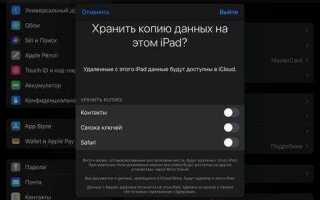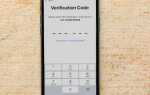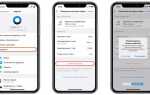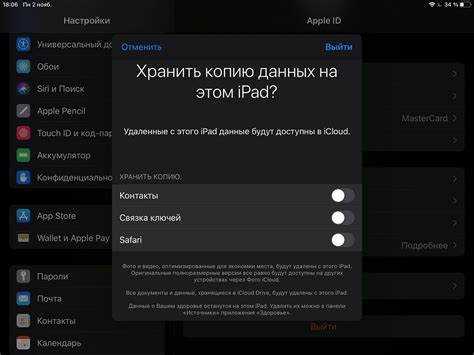
Для использования сервисов Apple, таких как App Store, iTunes, iCloud и других, необходимо поддерживать актуальную информацию о способах оплаты в вашем Apple ID. Если ваша карта истекла или вы хотите сменить способ оплаты, обновление данных займет всего несколько минут. Важно помнить, что обновление платежных данных влияет на все связанные с вашим Apple ID подписки и покупки.
1. Через устройство на iOS или iPadOS
Перейдите в настройки устройства, нажмите на ваше имя в верхней части экрана, выберите раздел «Платежи и доставка». После этого вам будет предложено ввести пароль Apple ID. В разделе «Способы оплаты» выберите способ, который хотите обновить или добавьте новый. Все изменения сохраняются автоматически.
2. Через macOS
На Mac откройте меню Apple в левом верхнем углу экрана и выберите «Системные настройки». Перейдите в раздел «Apple ID», затем выберите «Платежи и доставка». Здесь можно изменить текущие данные о платеже, добавить новый способ оплаты или удалить старый.
3. Через веб-браузер
Зайдите на сайт appleid.apple.com, войдите в свою учетную запись и выберите раздел «Платежи и доставка». Здесь также можно обновить информацию о способах оплаты и установить предпочтительный метод.
Убедитесь, что ваши платежные данные актуальны для беспрепятственного использования всех сервисов Apple, а также для предотвращения сбоев в подписках или покупках в будущем.
Как изменить способ оплаты в настройках Apple ID
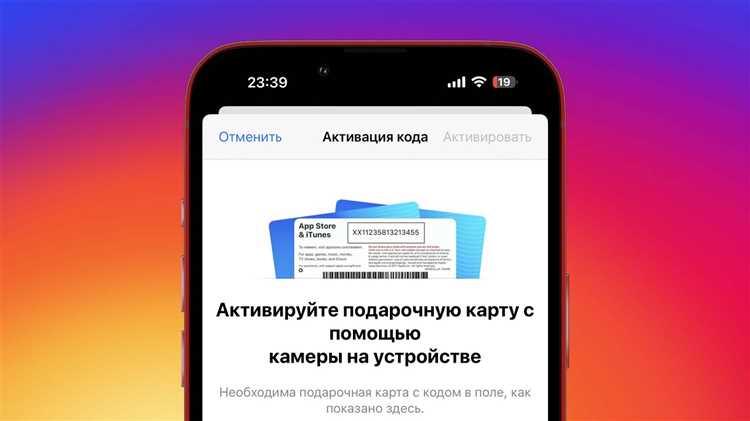
Для смены метода оплаты нажмите «Изменить способ оплаты» и выберите новый вариант: кредитную карту, дебетовую карту, PayPal или другие доступные способы в зависимости от региона. Введите актуальные данные карты или учетной записи, если требуется. После внесения изменений обязательно подтвердите информацию, нажав «Готово» или «Сохранить».
Если вы хотите добавить новый способ оплаты, выберите «Добавить способ оплаты». Введите данные карты или счета, а затем сохраните изменения. Обратите внимание, что для некоторых методов оплаты может потребоваться верификация через SMS или email.
Также убедитесь, что ваш способ оплаты актуален для всех устройств, связанных с Apple ID, чтобы избежать проблем с покупками в App Store, iTunes или других сервисах компании.
Как добавить новый способ оплаты через App Store
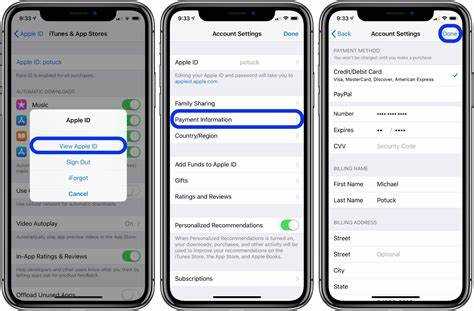
Для добавления нового способа оплаты через App Store выполните следующие шаги:
- Откройте App Store на вашем устройстве и нажмите на иконку своего профиля в правом верхнем углу экрана.
- Перейдите в раздел Учетная запись и выберите пункт Способы оплаты.
- Нажмите на Добавить способ оплаты.
- Выберите предпочтительный метод оплаты (карта, PayPal, или другой доступный способ в вашем регионе).
- Введите данные платежного метода и следуйте инструкциям на экране для завершения процесса.
После добавления нового способа оплаты он будет доступен для использования при совершении покупок через App Store. Также можно выбрать, какой метод будет использоваться по умолчанию для будущих транзакций.
Обратите внимание, что для использования некоторых способов оплаты может потребоваться подтверждение через SMS или двухфакторную аутентификацию.
Как удалить старую платежную информацию из Apple ID
Чтобы удалить старую платежную информацию из Apple ID, выполните следующие шаги:
1. Откройте настройки на вашем устройстве и войдите в Apple ID. Это можно сделать, нажав на ваше имя в верхней части экрана.
2. Перейдите в раздел «Платежи и доставка». Вы увидите информацию о текущем методе оплаты.
3. Нажмите «Изменить» рядом с вашим платежным методом.
4. Для удаления старого метода оплаты прокрутите вниз и выберите «Удалить платежную информацию» или «Удалить карту» (в зависимости от устройства). Это действие удалит текущие данные из вашего аккаунта.
5. Если вы хотите удалить все способы оплаты, убедитесь, что у вас есть альтернативный метод (например, бесплатный способ, такой как Apple ID без привязки к кредитной карте). В противном случае, система потребует наличие хотя бы одного способа оплаты.
6. После того как вы удалите информацию, изменения вступят в силу сразу. На других устройствах с тем же Apple ID данные обновятся автоматически.
Если у вас есть подписки, которые требуют актуальных платежных данных, система предложит обновить информацию перед удалением старого метода оплаты. Важно, чтобы ваш Apple ID оставался активным для использования сервисов, таких как App Store или iCloud.
Что делать, если Apple ID не принимает новый способ оплаты
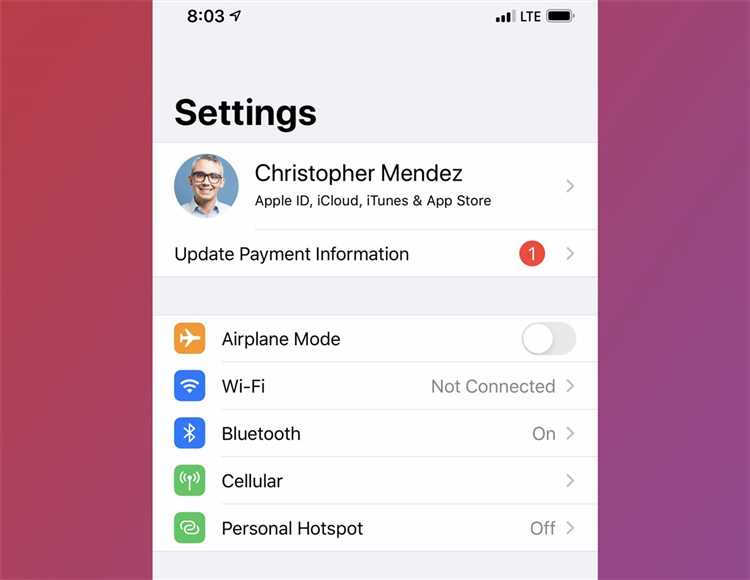
Если Apple ID не принимает новый способ оплаты, следуйте этим шагам для устранения проблемы:
1. Убедитесь, что введенные данные актуальны. Проверьте правильность номера карты, даты окончания и CVV-кода. Иногда ошибка может быть вызвана простыми опечатками.
2. Проверьте, поддерживается ли ваш способ оплаты в вашем регионе. Некоторые карты и платежные системы могут не быть доступны в определенных странах или регионах. Например, некоторые виды карт могут не работать в Apple Store в России.
3. Обновите информацию о платежной карте в настройках Apple ID. Перейдите в «Настройки» → «Ваше имя» → «Платежи и доставка» и обновите данные карты. После этого перезагрузите устройство.
4. Убедитесь, что ваша карта не заблокирована. Свяжитесь с банком, чтобы проверить, не заблокирована ли карта или нет ли на ней ограничений на международные платежи.
5. Проверьте доступность средств на вашем счету. Иногда Apple ID не принимает карту, если на ней недостаточно средств для транзакции или для блокировки небольшой суммы на проверку.
6. Если вы используете виртуальную карту, убедитесь, что она поддерживает международные транзакции. Некоторые виртуальные карты ограничены только для покупок в пределах одной страны.
7. Попробуйте использовать другой способ оплаты. Если проблема сохраняется, попробуйте подключить другой способ, например, PayPal или другую карту. Это может помочь, если конкретный способ оплаты вызывает сбои.
8. Перезагрузите устройство и повторите попытку. Иногда проблемы с синхронизацией данных могут быть решены после простой перезагрузки устройства.
Если вышеописанные шаги не помогли, обратитесь в службу поддержки Apple. Укажите точную ошибку и информацию о вашем способе оплаты для более быстрого решения проблемы.
Как обновить платежную информацию на iPhone и iPad

Чтобы обновить платежную информацию на iPhone или iPad, выполните несколько простых шагов. Важно, чтобы устройство было подключено к Интернету, и у вас был доступ к Apple ID.
Шаг 1: Откройте приложение Настройки на устройстве.
Шаг 2: Прокрутите экран вниз и выберите раздел Ваше имя, чтобы перейти в настройки вашего Apple ID.
Шаг 3: Нажмите на Оплата и доставка. Для доступа может понадобиться ввести пароль Apple ID или использовать Face ID/Touch ID.
Шаг 4: В разделе Платежная информация вы увидите текущие данные вашей кредитной или дебетовой карты. Чтобы изменить информацию, нажмите Изменить.
Шаг 5: Внесите необходимые изменения: добавьте новую карту, обновите срок действия или адрес доставки. Вы также можете выбрать способ оплаты, например, Apple Pay, если он доступен в вашем регионе.
Шаг 6: После внесения изменений нажмите Сохранить для подтверждения обновлений.
Если платежная информация не обновляется, убедитесь, что ваш аккаунт Apple ID не имеет ограничений или долгов. В случае возникновения проблем с картой, убедитесь в корректности введенных данных и наличии средств на счету.
Как проверить, что обновления платежной информации завершены
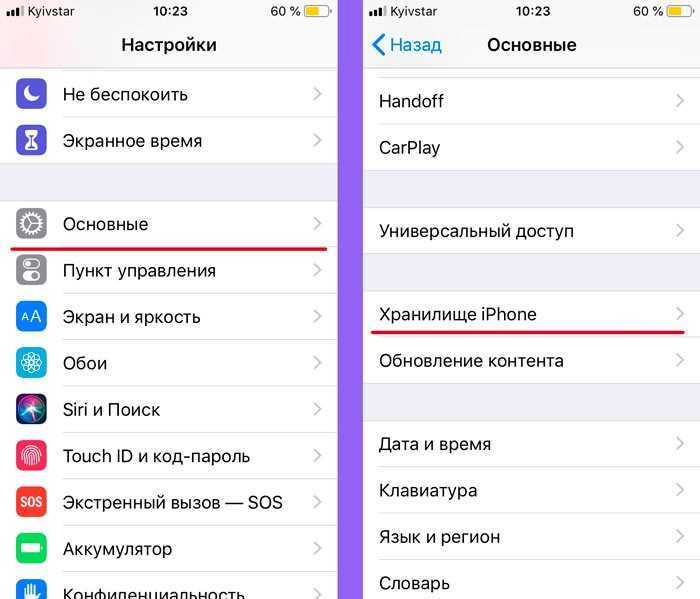
После внесения изменений в платежные данные для Apple ID важно убедиться, что они успешно обновлены и активированы. Для этого выполните следующие шаги:
1. Проверка через настройки устройства
Откройте настройки на iPhone или iPad. Перейдите в раздел Ваше имя в верхней части экрана, затем выберите Оплата и доставка. Здесь вы увидите список актуальных платежных методов. Если информация обновлена корректно, в этом разделе отобразятся новые данные.
2. Подтверждение через App Store или iTunes
Перейдите в App Store или iTunes Store и попробуйте выполнить покупку. Если платежные данные обновлены, транзакция должна пройти без ошибок. Если возникнет проблема, появится сообщение с запросом на повторное введение информации.
3. Проверка уведомлений по электронной почте
После обновления платежной информации вы получите уведомление от Apple на зарегистрированный адрес электронной почты. Это сообщение подтвердит успешное обновление и активность нового метода оплаты.
4. Проверка через сайт Apple ID
Зайдите на сайт управления Apple ID и войдите в свой аккаунт. Перейдите в раздел Платежи и доставка. Здесь также отображаются актуальные данные. Если изменения не применены, вам будет предложено обновить информацию.
5. Ошибки при обновлении
Если при попытке проверить данные вы столкнулись с ошибками (например, метод оплаты не принимается), убедитесь, что введенная информация корректна, а также проверьте, что карта не заблокирована или не просрочена.
Вопрос-ответ:
Как обновить платежную информацию для Apple ID?
Чтобы обновить платежную информацию для Apple ID, откройте настройки на вашем устройстве, выберите раздел «Ваше имя» в верхней части экрана, затем выберите «Оплата и доставка». Здесь можно изменить способ оплаты, добавить новую карту или обновить данные текущей карты. После этого введите все необходимые сведения и подтвердите изменения.
Можно ли изменить адрес для выставления счета в Apple ID?
Да, вы можете изменить адрес для выставления счета в настройках Apple ID. Для этого нужно зайти в раздел «Оплата и доставка», затем отредактировать адрес, указанный в вашем аккаунте. Не забудьте сохранить изменения после редактирования.
Как удалить способ оплаты на Apple ID?
Чтобы удалить способ оплаты, зайдите в настройки на вашем устройстве, выберите «Ваше имя» и перейдите в раздел «Оплата и доставка». Нажмите на метод оплаты, который хотите удалить, и выберите опцию «Удалить». Если это единственный способ оплаты, вам может быть предложено добавить новый способ перед удалением текущего.
Как обновить платежную информацию для Apple ID через компьютер?
Для обновления платежной информации через компьютер откройте iTunes (или Музыка на Mac с macOS Catalina и новее), войдите в свою учетную запись Apple ID, а затем перейдите в раздел «Информация о счете». Здесь можно изменить способ оплаты, обновить данные карты или добавить новый способ оплаты.
Почему я не могу обновить платежную информацию на Apple ID?
Если вы не можете обновить платежную информацию, убедитесь, что у вас нет непогашенных долгов или подписок, которые могут блокировать изменения. Также проверьте, правильно ли введены все данные вашей карты и ее срок действия. Если проблема сохраняется, попробуйте выйти из аккаунта и войти снова, или связаться с поддержкой Apple для получения помощи.
Как обновить платежную информацию для Apple ID?
Для того чтобы обновить платежную информацию в вашем Apple ID, откройте настройки на устройстве, перейдите в раздел «Ваше имя» и выберите «Оплата и доставка». Здесь вам нужно ввести пароль или использовать Face ID/Touch ID для подтверждения. Затем выберите вариант редактирования платежной информации: вы можете обновить карту или добавить новый способ оплаты, указав нужные данные. После внесения изменений не забудьте сохранить обновления.